- May -akda Abigail Brown [email protected].
- Public 2023-12-17 07:03.
- Huling binago 2025-01-24 12:27.
Ang Image Trace tool sa Adobe Illustrator CC ay ginagawang posible na gawing mga vector na imahe ang line art at mga larawan. Matutunan kung paano i-convert ang mga bitmap sa mga vector at-p.webp
Nalalapat ang mga tagubilin sa artikulong ito sa Adobe Illustrator CS6 at mas bago, kasama ang Illustrator CC 2020.
Ano ang Illustrator Image Trace Tool?
Kapag nagko-convert ng isang imahe sa mga vector, ang mga bahagi ng magkadikit na mga kulay ay kino-convert sa mga solidong hugis. Habang nagdaragdag ka ng higit pang mga hugis at vector point, ang laki ng file ay nagiging mas malaki at nangangailangan ito ng mas malaking mapagkukunan ng CPU upang i-map ang mga hugis, punto, at kulay sa screen. Pinakamahusay na gumagana ang prosesong ito sa mga larawang may paksang malinaw na namumukod-tangi sa background nito, gaya ng larawan sa ibaba ng isang baka na nakatayo sa langit.

Paano I-trace ang Mga Larawan sa Illustrator
Upang mag-trace ng mga larawan gamit ang Image Trace tool sa Illustrator:
-
Buksan ang isang blangkong dokumento sa Illustrator, pagkatapos ay piliin ang File > Place at piliin ang larawang gusto mong i-trace.
Kung magulo ka, maaari mong i-undo ang mga kamakailang pagbabago sa pamamagitan ng pagpindot sa Ctrl+ Z o Cmd +Z . Upang ibalik ang larawan sa huling na-save na katayuan nito, piliin ang File > Revert.

Image -
Pagkatapos ilagay ang larawan, i-click ito, pagkatapos ay pumunta sa Illustrator Properties panel. Sa seksyong Mga Mabilisang Pagkilos, piliin ang Trace ng Larawan.
Kung hindi nakikita ang panel ng Properties, piliin ang Window > Properties.

Image -
Pumili ng paraan ng pagsubaybay mula sa drop-down na menu upang simulan ang pagsubaybay. Kapag tapos na ito, ang larawan ay magko-convert sa isang serye ng mga vector path.

Image -
Sa Properties panel, pumunta sa Quick Actions na seksyon at piliin ang Expand sa tingnan ang serye ng mga landas.

Image -
Piliin Object > Path > Simplify.

Image -
Gamitin ang mga slider sa panel upang bawasan ang bilang ng mga puntos at kurba sa sinusubaybayang larawan.

Image -
Kapag natapos ang trace, maaaring gusto mong alisin ang mga bahagi nito. Sa halimbawang ito, gusto namin ang baka na walang background. Lumipat sa tool na Direct Selection at piliin ang mga hugis sa background, pagkatapos ay pindutin ang Delete sa keyboard upang alisin ang mga hugis na iyon.

Image -
May natitira kang vector image na maaari mong i-save bilang PSD file o i-export sa format tulad ng SVG.

Image
Trace Black and White Images in Illustrator
Ang isa pang paraan ng pagsubaybay sa isang imahe ay lilitaw sa menu ng Bagay. Kapag pinili mo ang Object > Image Trace, mayroon kang dalawang opsyon: Make at Gumawa at Palawakin Ang pangalawang pagpipilian ay sumusubaybay at pagkatapos ay ipinapakita sa iyo ang mga landas. Maliban na lang kung sumusubaybay ka sa isang sketch o line art na may solidong kulay, karaniwang black and white ang resulta.
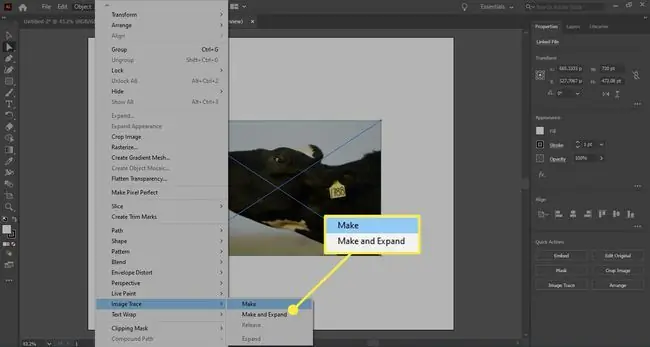
Adobe Illustrator Image Trace Panel
Kung gusto mo ng higit pang kontrol sa pagsubaybay, piliin ang Window > Image Trace upang buksan ang Image Trace panel.
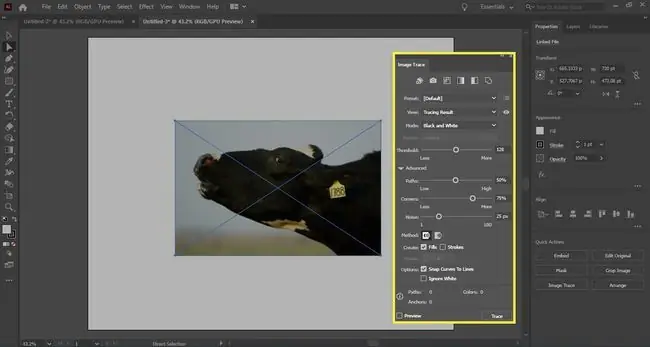
Ang mga icon sa itaas, mula kaliwa hanggang kanan, ay ang mga preset para sa Auto Color, High Color, Low Color, Grayscale, Black and White, at Outline. Mayroon ding Preset drop-down na menu kung saan pipiliin mo ang color mode at ang palette na gagamitin.
Maaari mong baguhin ang resulta ng pagsubaybay sa Advanced na opsyon. Habang kinakalikot mo ang mga slider at mga kulay, makikita mo ang mga value para sa Paths, Anchors, at Colorssa ibaba ng panel ay tumaas o bumaba.
Tinutukoy ng mga opsyon sa Paraan kung paano nilikha ang mga path. Mayroon kang dalawang pagpipilian. Ang una ay abutting, na nangangahulugan na ang mga landas ay bumagsak sa isa't isa. Ang isa ay magkakapatong, ibig sabihin, ang mga landas ay nakalagay sa isa't isa.






